当前位置: 首页 > 如何解决Win10系统无法切换输入法的问题?
Win10系统是最新的系统,很多软件可能不太兼容,所以会出现一些小的bug,给用户带来麻烦。今天,让我们来看看如何解决win10中无法切换输入法的问题。

win10系统如何解决无法切换输入法1、点击“开始”按键,打开“设置”
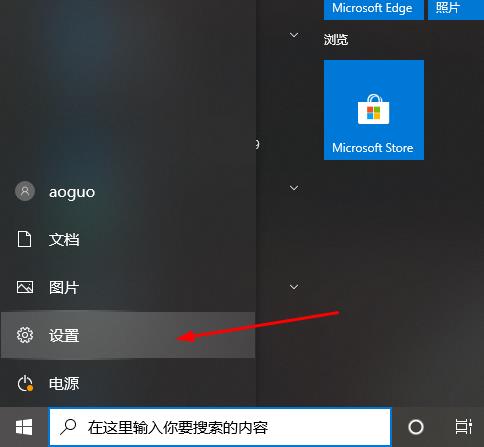
2、点击“时间和语言”
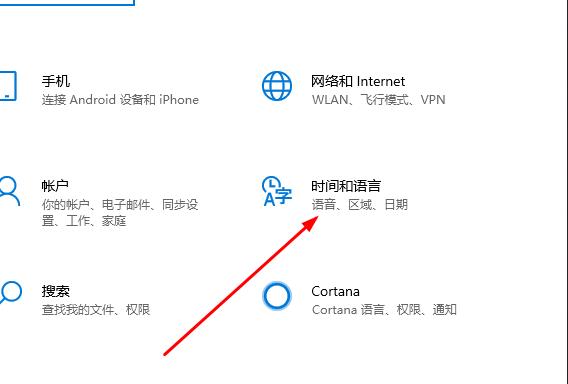
3、点击左侧窗口“语言”
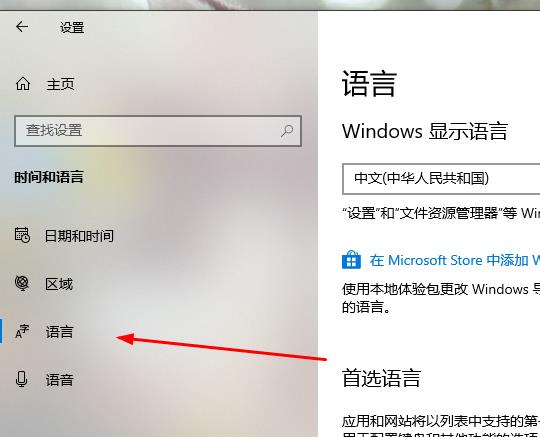
4、点击右侧“拼写、键入和键盘设置”
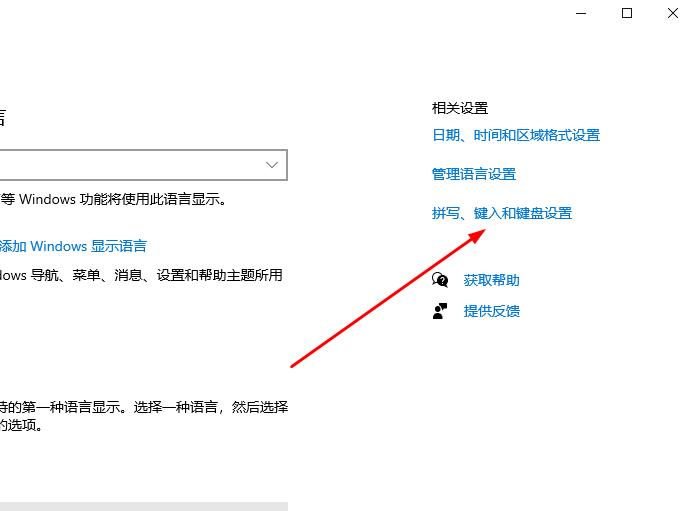
5、点击左侧“高级键盘设置”
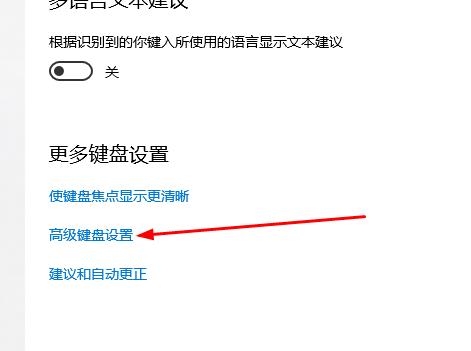
6、点击“输入语言热键”
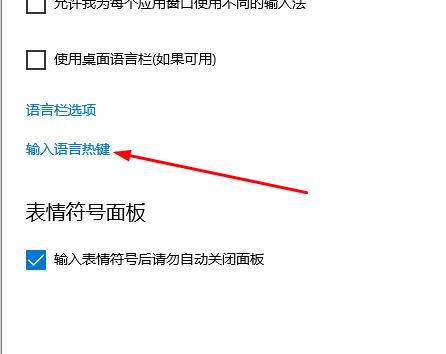
7、记住快捷切换键或者用户也可以自定义按键,使用即可
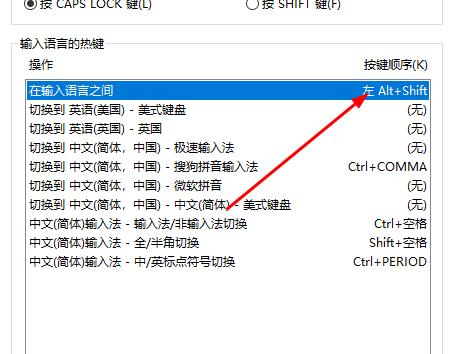
以上就是本站为您带来的win10如何解决无法切换输入法就闪屏的方法,希望可以解决掉您的困惑。

2024-10-10

2024-10-08

2024-10-09

2024-10-10

2024-10-10

2024-10-09

2024-10-06